本文教你如何在桌面版和移动版上使用 Facebook,入门级解读让你得心应手。
Facebook 基础概述
要开始使用,请访问 Facebook 网站或下载移动应用程序并注册一个免费帐户。在 Facebook 主页上,您可以撰写帖子、上传照片和视频以及查看您的动态。要添加好友,请通过搜索栏搜索他们,然后单击“添加好友”。您的好友的帖子将显示在您的动态中。
入门
1.打开Facebook。在电脑的网络浏览器中,前往https://www.facebook.com/,或者如果你使用的是移动设备,请点击Facebook应用程序图标。如果你目前尚未登录Facebook账户,这将带你进入Facebook登录页面。
- 如果您尚未为您的iPhone或Android下载 Facebook 应用程序,您可以免费下载。
2.创建 Facebook 帐户。您可以在 Facebook 桌面版和 Facebook 移动应用程序中进行此操作。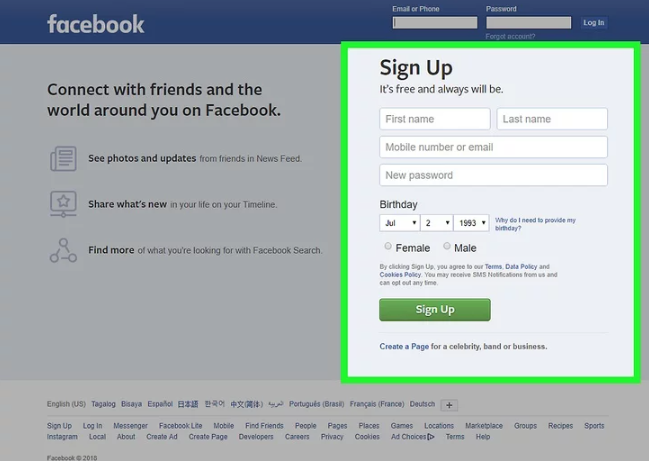
3.前往你的 Facebook 页面。根据你使用的是电脑还是移动设备(例如智能手机),步骤会略有不同:
4.添加个人资料图片。你可以在个人资料中添加自己的照片(或其他任何照片),以便其他用户识别你:
- 桌面— 点击Facebook 个人资料左上角的添加照片,点击上传照片,从电脑中选择一张照片,然后点击打开。
- 移动版— 点击页面顶部的方形个人资料图片图标,点击选择个人资料图片,点击要使用的照片,然后点击使用。
- 您还可以通过单击或点击“添加封面照片”,单击“上传照片”(桌面),或点击“更改封面照片” (移动设备),然后从计算机或移动平台中选择一张照片,将照片添加到 Facebook个人资料的顶部。
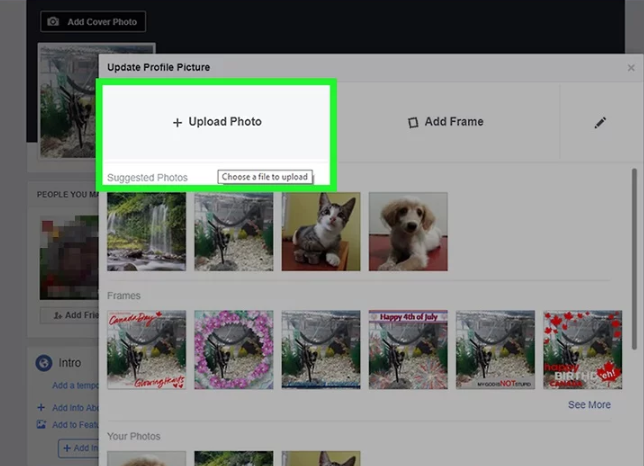
5.编辑你的账户信息。如果你在设置 Facebook 账户时没有添加某些信息(或者你想删除一些你添加的信息),你可以在个人资料页面进行操作:
- 桌面版- 单击封面照片区域下方的“关于”,单击页面左侧“关于”标题下方的主题(例如,您住过的地方),将鼠标悬停在某个项目上并单击出现的“编辑”,然后编辑该项目。
- 移动版- 向下滚动并点击“您在想什么?”文本框上方的“关于”,点击项目右侧的“编辑”铅笔图标,点击“编辑”选项,然后编辑该项目。

6.保存所有更改。单击或点击更改页面上的“保存”以保存更改并将其应用到您的个人资料。现在您已经设置了 Facebook 帐户,是时候添加一些朋友了。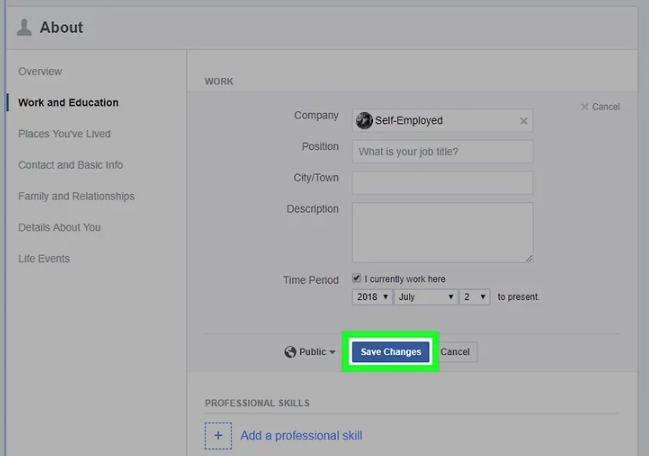
添加好友
2.输入好友姓名。输入你想添加为Facebook好友的姓名,然后点击或轻触文本框下方你刚刚输入的姓名。
- 完成输入后,您还可以按下↵ Enter或点击“搜索”进行搜索。
3.选择你的朋友。找到该朋友的个人资料后,点击他们的个人资料图片以打开他们的公开个人资料页面。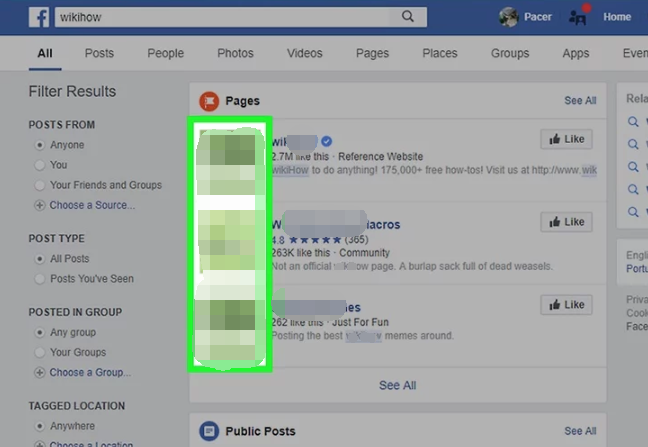
- 在移动设备上跳过此步骤。
4.点击或轻触添加好友。它位于页面顶部(桌面版)或好友姓名右侧(手机版)。点击后会向好友发送好友请求;如果他们接受,你就能看到他们的 Facebook 个人资料和帖子。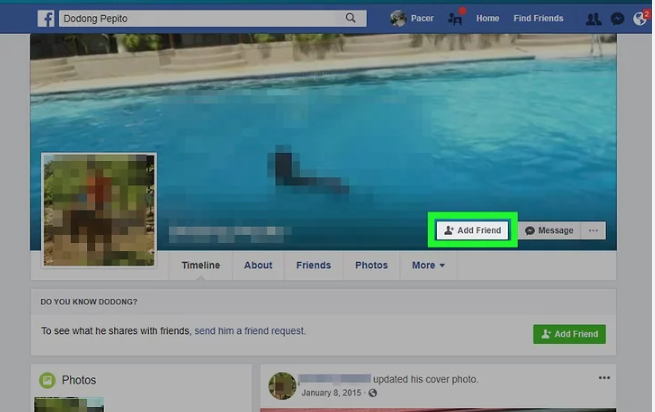
5.使用 Facebook 的推荐好友。Facebook会为你提供推荐好友列表。当你已经添加了一些好友时,此功能最为有用,但你可以随时查看推荐好友:
- 桌面版- 点击您的姓名选项卡,点击封面照片下方的“好友” ,点击+ 查找好友,然后点击要添加的每个好友旁边的“添加好友” 。
- 移动版——点击☰,点击“好友”,点击“建议”选项卡,然后点击想要添加的每个好友旁边的“添加好友” 。
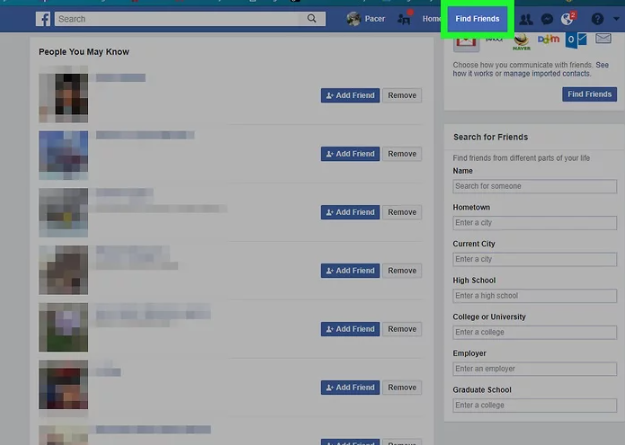
在桌面上发帖
1.点击你的个人资料。点击 Facebook 窗口右上角的姓名标签即可。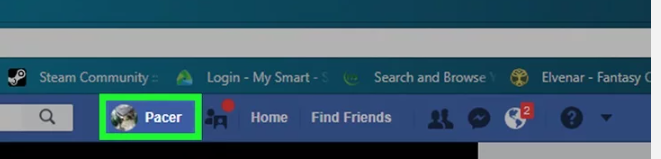
2.点击状态文本框。这个文本框通常写着“你在想什么?”,位于页面中间,就在封面照片和标签列表的下方。点击后会打开状态文本框。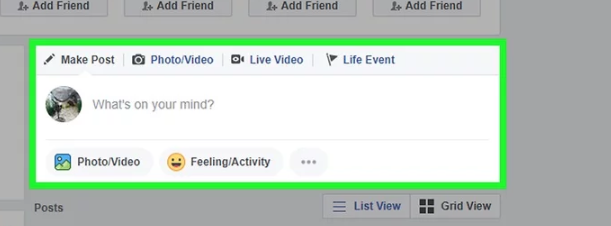
3.创建帖子。任何状态的基础都是文本,您可以通过在状态框中输入来添加文本,但您可能还想在帖子中添加其他元素: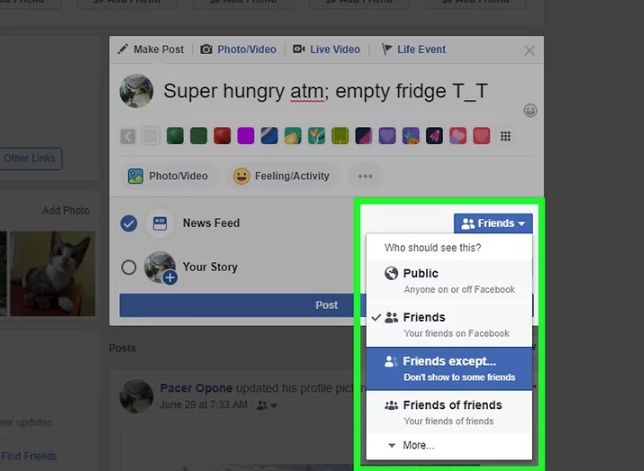
- 您可以通过单击文本框下方的照片/视频,然后从计算机中选择适当的照片或视频文件,将照片添加到帖子中。
- 要在帖子中标记朋友,请输入@其名字的前几个字母,然后在出现的菜单中单击其名字。
- 您还可以通过单击文本框下方的“签到” ,然后输入地址来签到某个位置。
4.如果需要,可以更改帖子的隐私。默认情况下,只有好友才能看到你的帖子,但你可以点击帖子按钮左侧的好友下拉框,然后点击其他隐私设置来更改此设置。
6.评论其他人的帖子。如果你是某人的好友,你可以点击他们发布的帖子下方的评论,然后在他们的原始帖子下方输入评论。
在移动设备上发帖
1.返回你的个人资料。点击屏幕右下角或右上角的 ☰ ,然后点击出现的菜单顶部的你的名字。
2.创建帖子。任何状态的基础都是文本,您可以通过在状态框中输入来添加文本,但您可能还想在帖子中添加其他元素: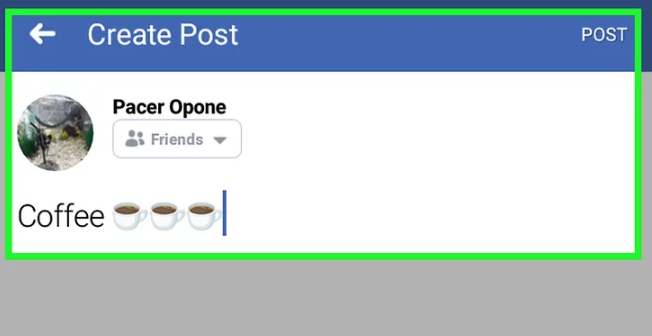
- 您可以通过点击文本框下方的照片/视频,然后选择适当的照片或视频文件,将照片添加到帖子中。
- 要在帖子中标记朋友,请输入@其名字的前几个字母,然后在出现的菜单中点击其名字。
- 您还可以通过点击文本框下方的“签到”,然后输入地址来签到某个位置。
3.如果需要,可以更改帖子的隐私设置。默认情况下,只有好友才能看到你的帖子,但你可以点击文本区域左上角的好友下拉框,点击新的隐私设置(例如公开或仅限我),然后点击完成。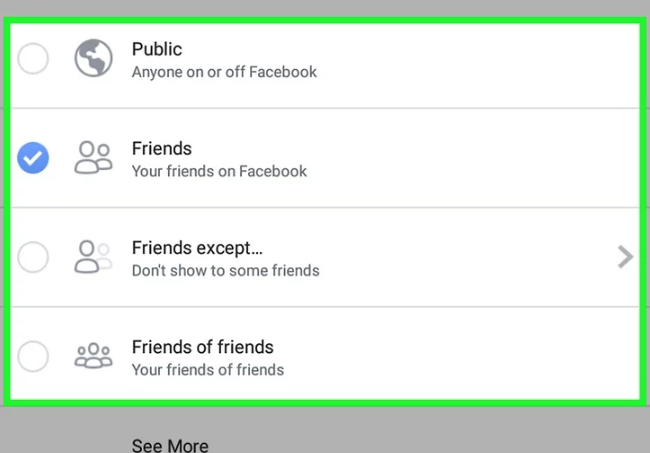
4.点击分享。它位于屏幕的右上角。点击后会创建帖子并将其添加到你的个人资料页面。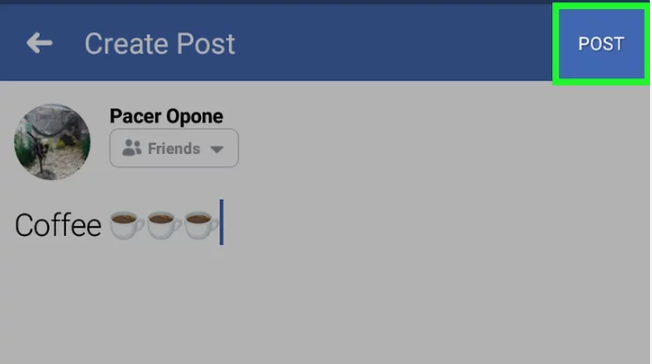
5.评论其他人的帖子。如果你是某人的好友,你可以点击他们发布的帖子下方的评论,然后在他们的原始帖子下方输入评论。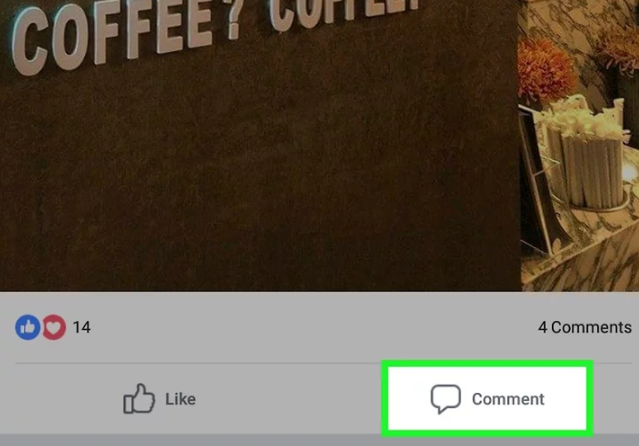
- 任何看到您内容的朋友也会在他们的新闻提要页面上看到此帖子。
在桌面上传照片和视频
1.前往媒体中心。点击Facebook页面左上角的 f图标即可。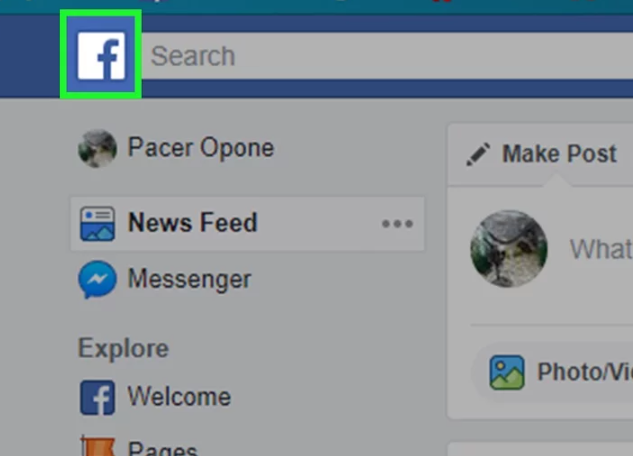
2.点击照片/视频。你会在新闻提要的顶部附近看到这个绿白相间的图标。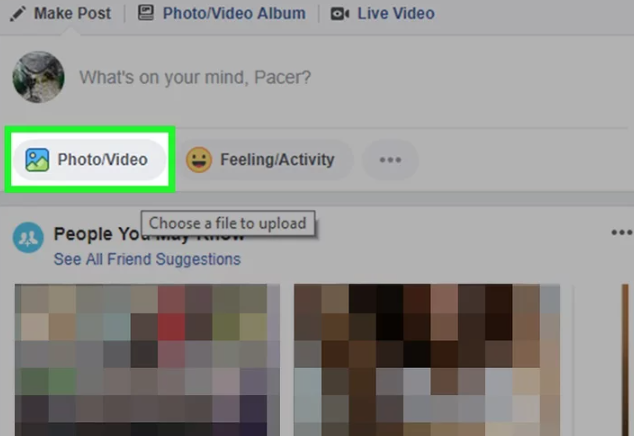
3.从电脑中选择一张照片或视频。在打开的文件资源管理器(Windows)或 Finder(Mac)窗口中,转到要上传的图片的位置,然后单击一次。
- 要一次选择多张照片或视频,请按住Ctrl(Windows)或⌘ Command(Mac)并单击要上传的每张照片/视频。
4.点击“打开”。它位于窗口的右下角。你的图片和/或视频将上传到Facebook。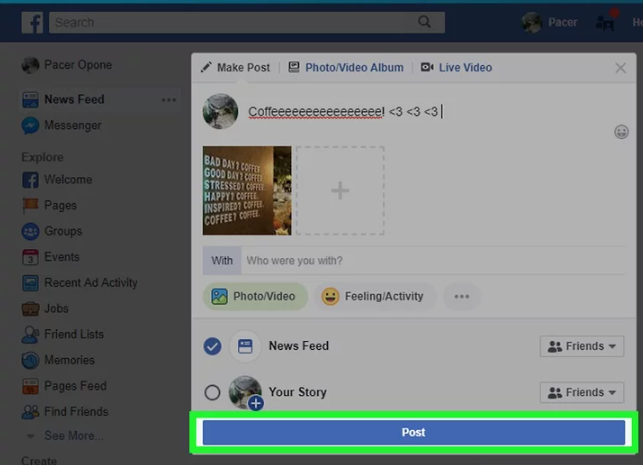
5.如果需要,可以向帖子添加文字。虽然没有必要,但您可以点击照片/视频上方的“说点什么...”文本框并输入文字,从而向帖子添加文字。
6.点击发布。它位于状态框的底部。点击后会创建帖子并将其添加到你的个人资料页面。
- 任何看到您内容的朋友也会在他们的新闻提要页面上看到此帖子。
如需帮助可点击网站右上方群链接,加入QQ群寻求帮助

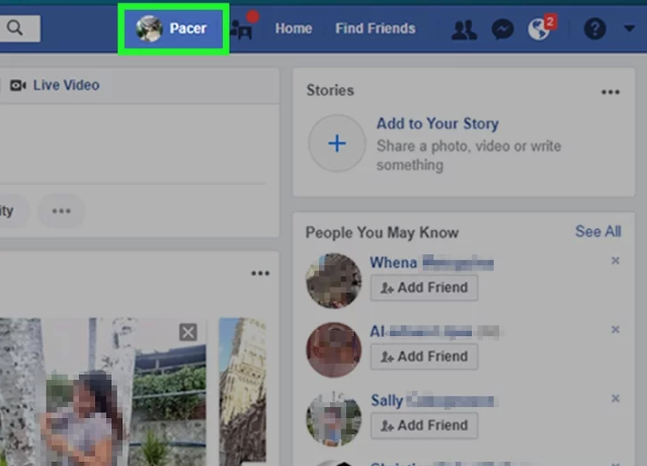
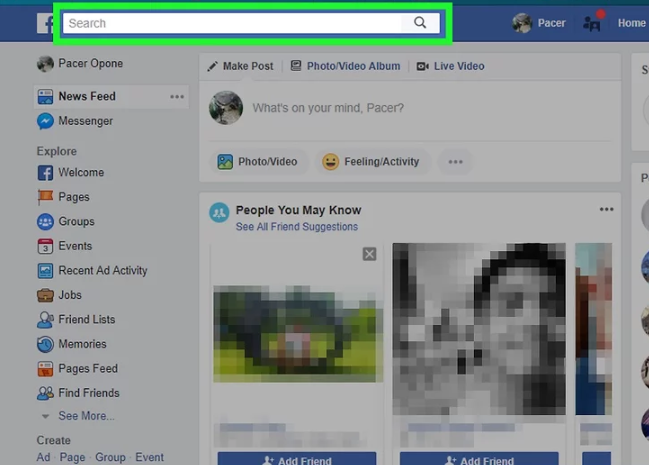
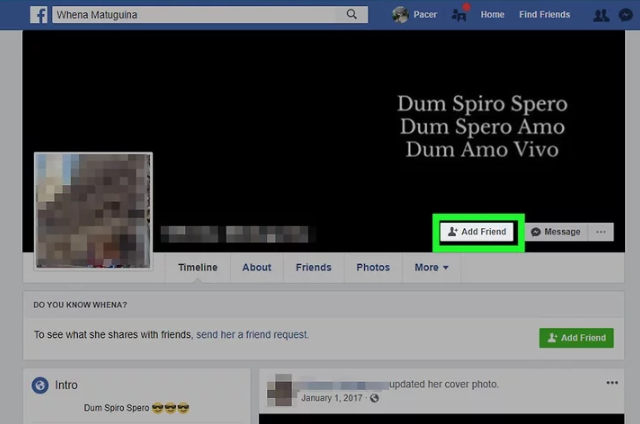
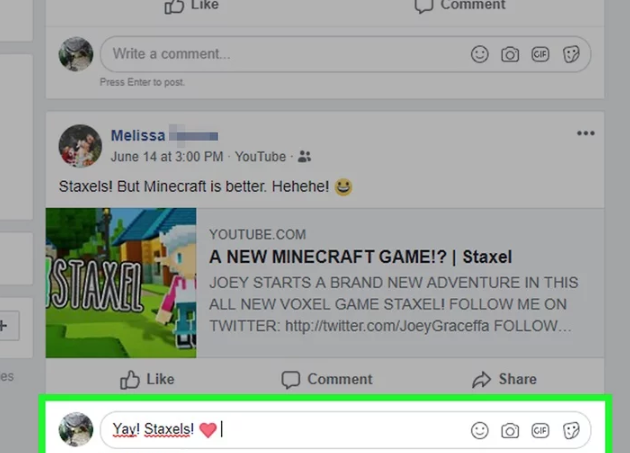
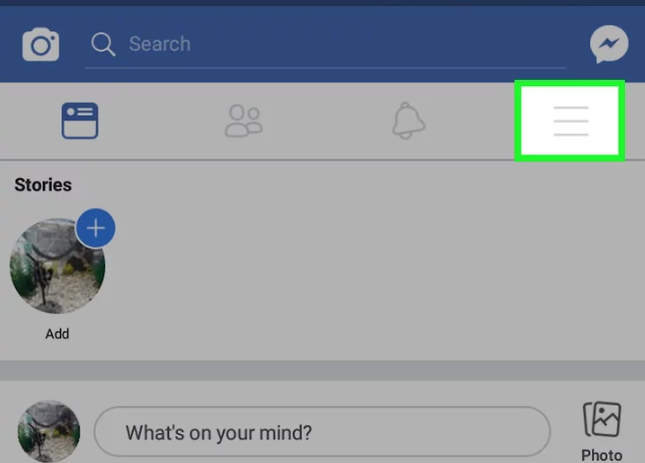
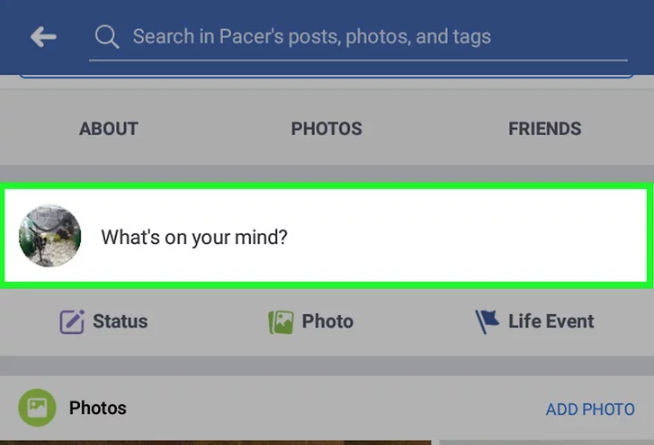
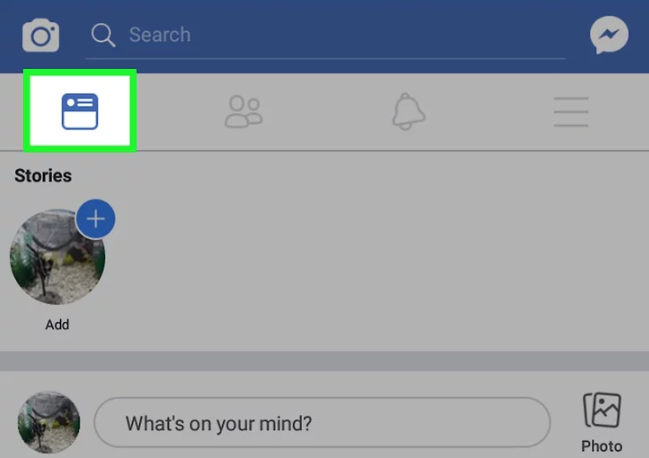
评论